如何制作个人简历表格Excel
制作个人简历表格Excel的关键步骤包括:规划布局、选择合适的字体和颜色、添加内容、使用公式和数据验证、保存和分享。在这篇文章中,我们将详细探讨这些步骤,并提供一些专业的个人经验见解,帮助你制作出一份高效且专业的Excel个人简历表格。
一、规划布局
在开始制作个人简历表格之前,首先需要规划布局。一个好的布局可以确保你的简历信息清晰易读。
1、确定简历结构
首先,决定你想在简历中包含哪些部分。一般情况下,个人简历表格应包括以下几个部分:个人信息、教育背景、工作经历、技能和证书、项目经验、兴趣爱好等。
2、划分表格区域
在Excel中创建不同的工作表或不同的区域来放置这些信息。例如,可以在第一张工作表中放置个人信息和教育背景,在第二张工作表中放置工作经历和项目经验。
二、选择合适的字体和颜色
一个专业的简历不仅内容重要,外观也同样重要。选择合适的字体和颜色可以让你的简历显得更加专业和易读。
1、字体选择
推荐使用简单且易读的字体,如Arial、Calibri或Times New Roman。字体大小一般设置为10-12pt,以确保内容清晰可见。
2、颜色搭配
颜色不宜过多,建议使用黑色或深灰色作为主要字体颜色,适当使用蓝色或其他冷色调来突出重点信息。背景颜色应尽量保持简单,不宜过于复杂。
三、添加内容
在规划好布局并选择好字体和颜色后,接下来就是添加内容了。确保每一部分的信息都准确、简洁。
1、个人信息
这一部分应包括你的姓名、联系方式(电话和电子邮件)、地址等。可以在表格的顶部创建一个单独的区域来放置这些信息。
2、教育背景
列出你的教育经历,包括学校名称、所学专业、学位和毕业时间。可以使用表格的行和列来清晰地展示这些信息。
3、工作经历
这一部分是简历的核心内容之一。按照时间顺序列出你的工作经历,包括公司名称、职位、工作时间和主要职责。可以使用合并单元格来展示每一段工作经历。
4、技能和证书
列出你掌握的技能和获得的证书。可以使用列表或表格的形式来展示这些信息,以便于阅读。
5、项目经验
列出你参与的项目,包括项目名称、时间、职责和成果。这一部分可以帮助招聘方了解你的实际工作能力。
四、使用公式和数据验证
Excel强大的功能可以帮助你提高简历的专业性和准确性。例如,可以使用公式来计算工作经历的年限,或使用数据验证功能来确保输入信息的准确性。
1、公式应用
可以使用DATEDIF函数来计算工作经历的年限。例如,假设开始日期在A2单元格,结束日期在B2单元格,可以在C2单元格中输入公式:=DATEDIF(A2, B2, "Y"),来计算工作年限。
2、数据验证
使用数据验证功能可以确保输入的信息符合预期。例如,可以设置数据验证来限制输入的电话号码必须为数字,或限制输入的日期格式。
五、保存和分享
制作好个人简历表格Excel后,最后一步是保存和分享。确保保存为常见的文件格式(如.xlsx),以便于在不同设备上查看和编辑。
1、保存为PDF
为了确保简历的格式在不同设备上保持一致,建议将Excel文件另存为PDF格式。可以在Excel中选择“文件”>“另存为”>“选择PDF格式”。
2、在线分享
如果需要在线分享简历,可以使用Google Sheets或其他在线工具,将简历上传并生成分享链接。这样可以方便地与招聘方共享简历。
总结
制作个人简历表格Excel需要一定的技巧和耐心。通过合理规划布局、选择合适的字体和颜色、准确添加内容、使用公式和数据验证等步骤,你可以制作出一份专业且高效的个人简历表格。希望这篇文章能对你有所帮助,祝你在求职过程中一切顺利!
相关问答FAQs:
1. 如何在Excel中创建一个个人简历表格?
打开Excel软件,选择一个空白工作表。
在第一行的第一列中,输入姓名,并将其居中对齐。
在下面的行中,使用相邻的列输入个人信息,如联系方式、地址和电子邮件等。
在下面的行中,使用相邻的列输入教育背景,包括学校名称、学位和专业等。
在接下来的行中,使用相邻的列输入工作经历,包括公司名称、职位和工作描述等。
在最后的行中,使用相邻的列输入技能和资格,如语言技能、证书和奖项等。
根据需要,可以添加更多的行和列来展示更多的个人信息。
保存并命名这个表格,以备将来使用。
2. 如何在个人简历表格中添加头像?
在Excel中创建个人简历表格后,选择要添加头像的单元格。
点击“插入”选项卡,然后选择“图片”。
选择你的头像图片文件,并点击“插入”按钮。
调整头像的大小和位置,使其适应所选单元格。
可以使用“格式”选项卡中的工具来调整头像的样式和效果。
保存并更新个人简历表格,以显示添加的头像。
3. 如何在个人简历表格中添加工作经历的时间段?
在个人简历表格中,找到工作经历的部分。
在开始时间和结束时间之间的单元格中,输入相应的日期或时间段。
可以使用日期格式或自定义格式来显示时间。
如果有多个工作经历,可以在不同的行中重复这个步骤。
如果只有一个工作经历,可以选择在单元格中输入“至今”来表示目前仍在该职位上。
保存并更新个人简历表格,以显示添加的工作经历时间段。
请注意,这些步骤是基于使用Excel软件来创建个人简历表格的一般方法。根据不同的版本和操作系统,步骤可能会有所不同。
文章包含AI辅助创作,作者:Edit1,如若转载,请注明出处:https://docs.pingcode.com/baike/4438561